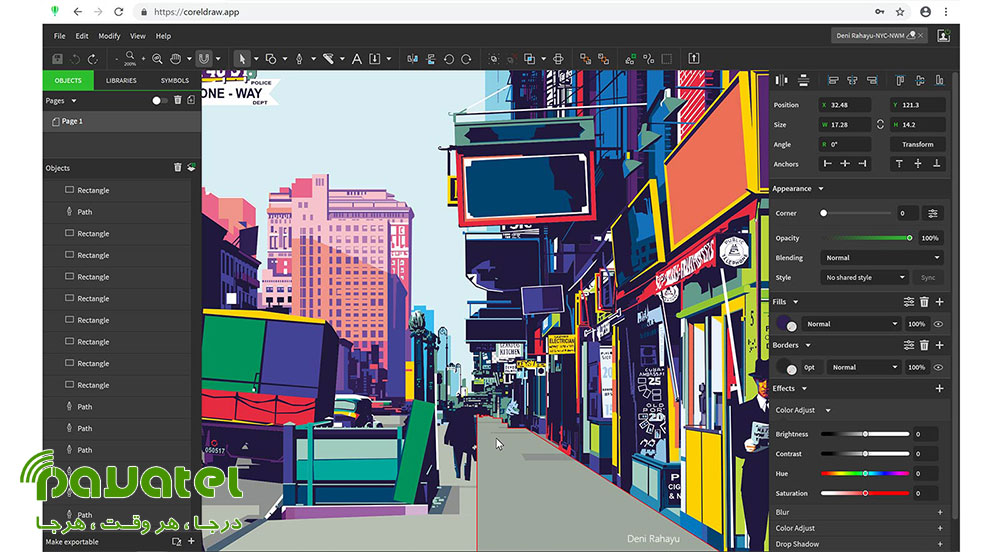CorelDRAW یکی از پرکاربردترین نرم افزار های گرافیکی می باشد که گاهی کاربران هنگام نصب آن با مشکل مواجه می شوند. اگر می خواهید نحوه رفع مشکل نصب نشدن CorelDRAW در ویندوز را یاد بگیرید با ما در این بخش همراه باشید.
روش های رفع مشکل نصب نشدن CorelDRAW در ویندوز
روش اول
برای دور زدن این ارور و مشکل نصب کورل، باید ابتدا حذف کامل کورل دراو را انجام دهید. برای این کار دکمه های Win+R را فشار دهید. سپس appwiz.cpl را تایپ کرده و OK را بزنید. در پنجره باز شده به دنبال برنامه های Corel Corporation بوده و آن را انتخاب کنید. سپس Uninstall را بزنید.
این برنامه ها شامل گزینه های زیر می شوند.
- CorelDraw Graphics Suite X8
- Corel Graphics – Windows Shell Extension
- Ghostscript GPL
اگر نتوانستید آن ها را با روش ذکر شده حذف کنید، از ابزار Microsoft_Program_Install_and_Uninstall استفاده کنید.
روش دوم : حذف Microsoft visual c ++ 2015
برای این کار دقیقا مشابه روش قبل اقدام به حذف برنامه های زیر کنید.
- Microsoft Visual C++ 2015 Redistributable (x86)
- Microsoft Visual C++ 2015 Redistributable (x64)
- Microsoft Visual C++ 2017 Redistributable (x86)
- Microsoft Visual C++ 2017 Redistributable (x64)
پس از انجام این کار ، ویندوز را ریستارت کرده و اکنون می توانید نصب CorelDraw X8 را آغاز کنید. در انتها در صورت نیاز می توانید نسخه مورد نظر را مجدد دانلود و نصب کنید. شما می توانید Log File های برنامه Corel Draw را در دایرکتوری %TEMP%/dd_vcredist_xxxxxxxx.log مشاهده کنید.